Доброго времени суток!
А сейчас мы с вами в Кореле сделаем симпатичную мозаику.
Только сделаем два элемента мозаики, из которых её и соберем.
Сначала выберем изображение, которое будет порезано на кусочки. Я бы предложил парочку вот этих симпатичных пристерогнатусов (266-260 млн лет назад), найденных мною в Википедии.
Мозаика будет состоять из двух ВИДОВ элементов.
Построение одного элемента первого вида.
Рисуем квадратик (Квадратный! С Контролом!) со стороной 3 см. Рисуем круг (Круглый! С Контролом!) диаметром 1,5 см. Включаем магниты (Олт+Зед) и творим фигуру, как на рис. 1. 1.
Дублируем композицию (рис. 1. 2). Нажав на соответствующие кнопочки, получаем фигуры 1. 3. и 1. 4, т. е. силуэты двух видов элементов мозаики.

Снимаем фаски. Вызываем докер Фаска (Fillet/Scallop/Champfer), выбираем срезанную фаску и её размер 1,5 мм (рис. 2. 1). Инструментом F10 выбираем управляющие точки, как показано на рис. 2. 2. и нажимаем на Эпплай в докере. Получаем то, что показано на рис. 2. 3.
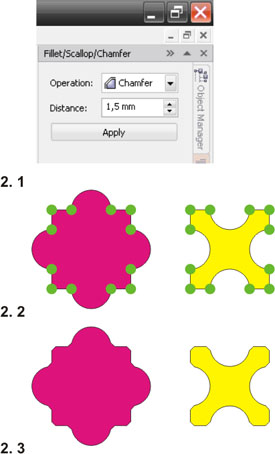
Снимаем фаску по оси Z (поперек экрана). Для этого:
Пользуемся инструментом выдваливание и скос и вытягиваем фигуру в любом направлении (рис. 3. 1.). Нажимаем кнопочку дополнительных параметров и заказываем фаску в 1 мм и отменяем экстузию (рис. 3. 2.). Ставим фонарик, освещающий фаску (рис. 3. 3.).
Всю группу с фаской красим в цвет magenta = 25%, yellow = 50% и убиваем обводку (рис. 3. 4.).
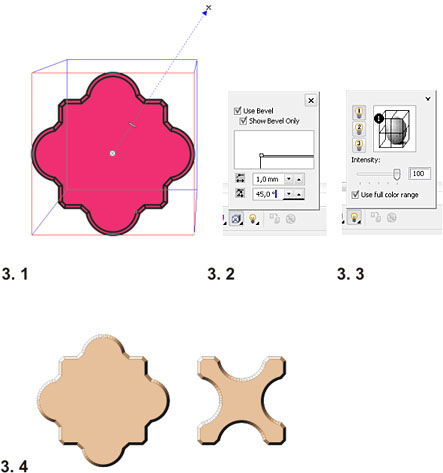
Разбираем группу с фаской кнопкосочетаниями Контрол+Кей и Контрол + Ю. Обнаруживаем, что можем стянуть верхние крышки (рис. 4. 1.). Не надо этого делать (Контрол+Зед). Вырезаем их в карман (Контрол+Экс), красим донья в тот же самый цвет (magenta = 25%, yellow = 50%) и возвращаем крышки на место (Контрол+Ви) (рис. 4. 2.). Группируем фигуры (Контрол+Джи).
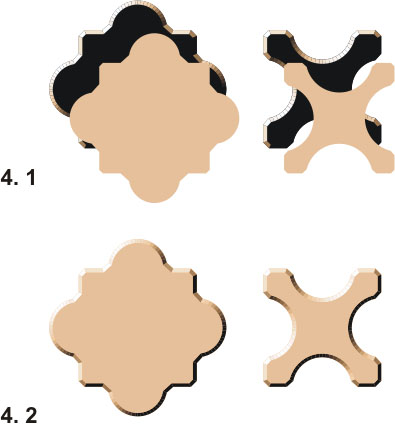
Выставляем в Кореловский дизайн картинку с пристерогнатусами и расставляем поверх неё мозаику, не забыв до расстановки включить магниты (Олт+Зед) (рис. 5 и рис. 6). Это удобно делать в каркасном режиме просмотра (рис. 7).
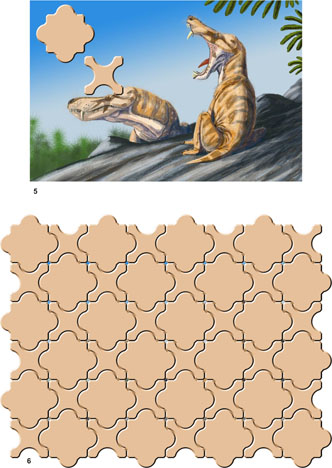
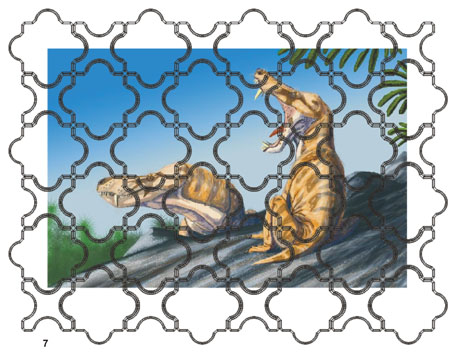
Дальше все разгруппировываем и помещаем объекты в следующем вертикальном порядке:
Выше всех будут находиться крышки, под ними - картина, под ней - остальные объекты. Лучше всего воспользоваться слоями.
Далее надо убедиться, что:
а) шаг смещения при дублировании равен нулю, и
б) объект при помещении в контейнер по нему не центрируется. Тулс - Опшенс - Уёркспейс - Эдит - снята галочка с ото сентер нью пауэр клип контентс.
Дублируем и запихиваем картину в крышки (Контрол+Ди и Эффектс - Пауэр клип - Плэйс инсайд контейнер - указать жирной срелкой контейнер-крышку).
Должна получиться мозаика, как на рис. 8.
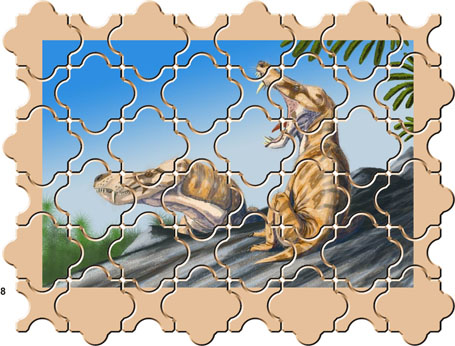
Окончательной доработкой мозаики можно считать её помещение в рамку с такими же параметрами экструзии, как у элементов мозаики (рис. 9).
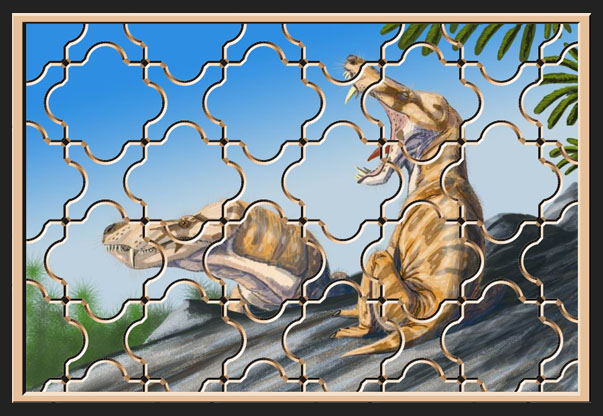
Любопытно, что мы получили настоящую мозаику. Изрядно потрудившись, можно обратно сгруппировать элементы, разбередить мозаику и перемешать (рис. 10). Но мне, если честно, лень  .
.
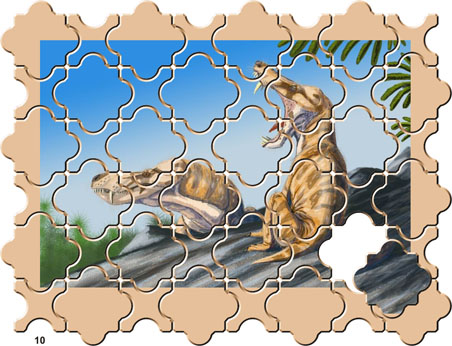
Было бы гораздо легче обратно группировать элементы мозаики, если бы на стадии 4. 2. мы сгруппировали стенки элемента с его дном. Сейчас бы нам оставалось только приплюсовать к группе крышку.
